Bagaimana Cara Mengatur Ulang MacBook Air Anda
Tentang Macbook Air
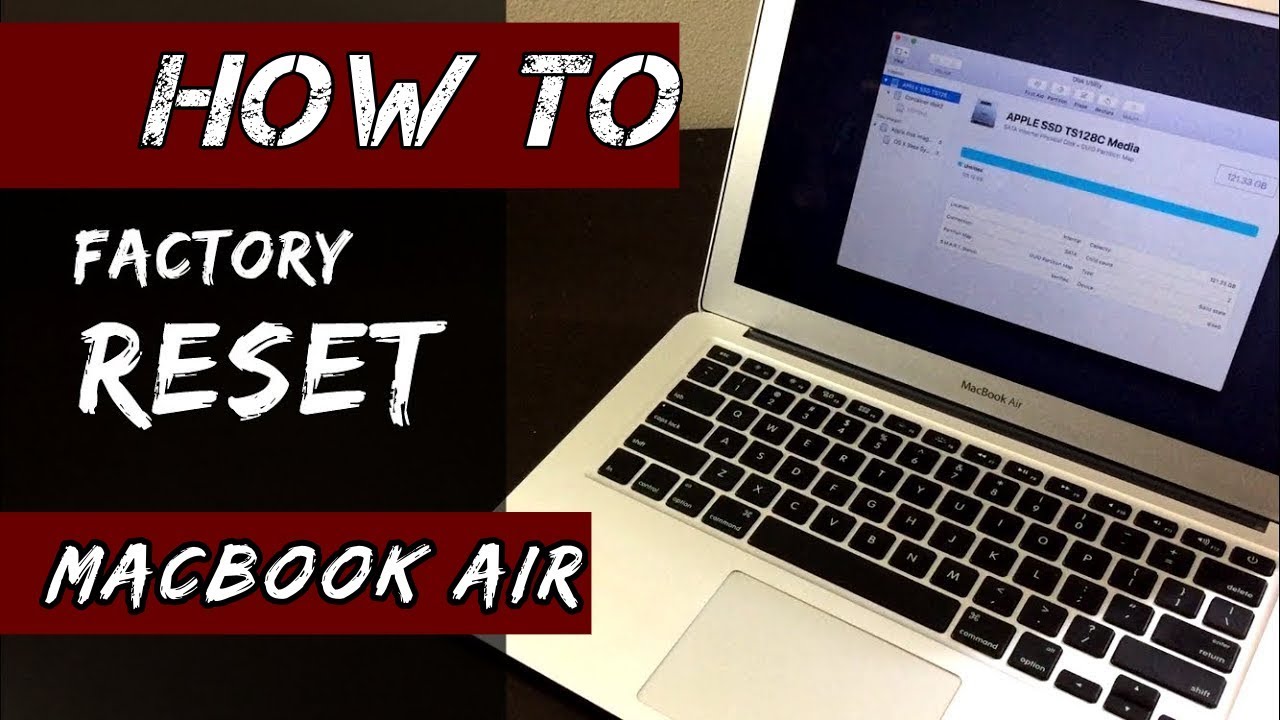
MacBook Air adalah salah satu produk unggulan dari Apple yang telah banyak digunakan oleh berbagai kalangan. MacBook Air menawarkan performa yang tinggi, desain yang elegan, dan kemudahan penggunaan yang luar biasa. Namun, ada kalanya Anda mungkin perlu melakukan pengaturan ulang pada MacBook Air Anda. Apakah Anda berencana untuk menjualnya atau memulai dari awal dengan konfigurasi yang bersih, melakukan pengaturan ulang akan membantu Anda mengatasi masalah atau hanya untuk menjaga MacBook Anda tetap segar seperti baru.
Apa Itu Pengaturan Ulang MacBook Air?
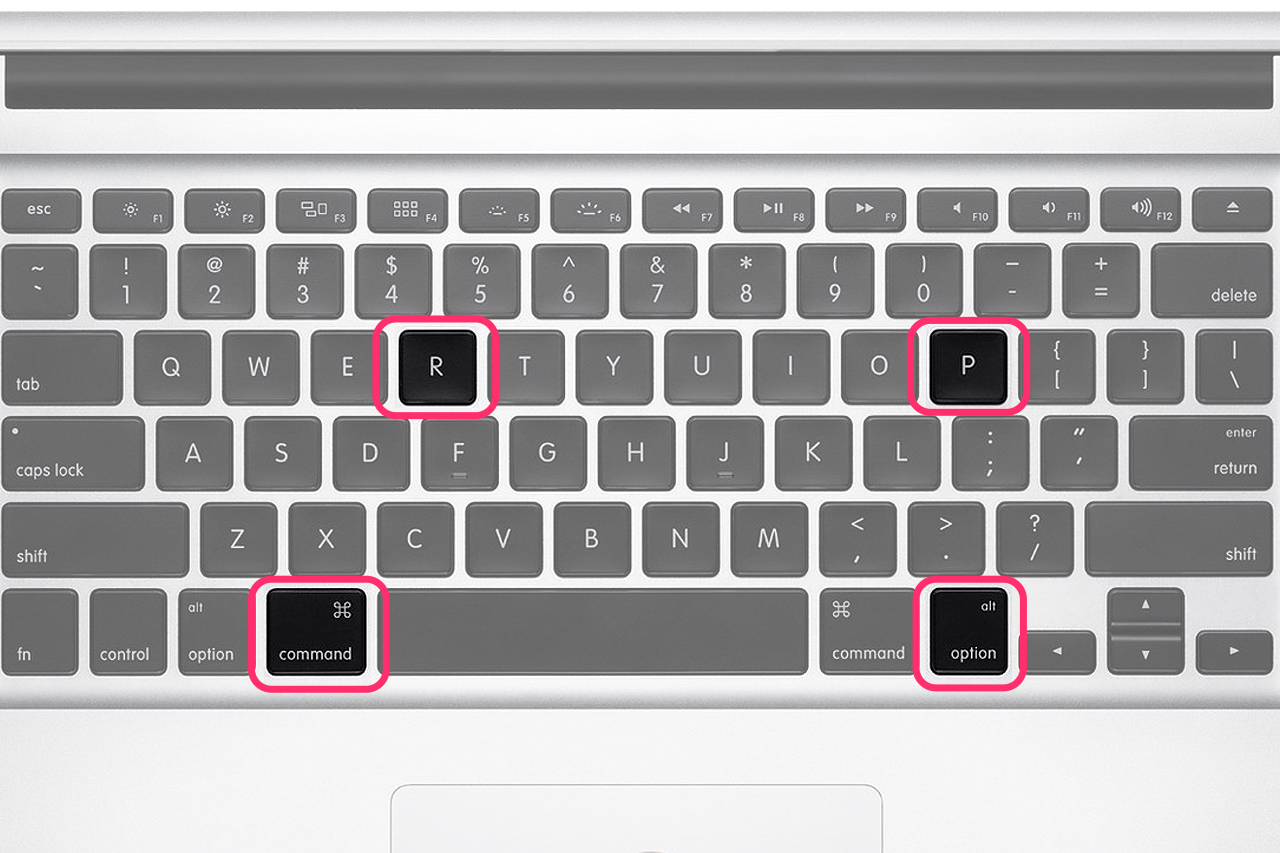
Pengaturan ulang pada MacBook Air adalah proses mengembalikan perangkat ini ke pengaturan pabrik aslinya. Ini berarti semua data dan pengaturan yang ada akan dihapus dan MacBook Air Anda akan kembali seperti baru. Tentu saja, sebelum melakukan pengaturan ulang, pastikan Anda telah mencadangkan semua data penting yang ada di MacBook Anda.
Kelebihan dan Kekurangan Pengaturan Ulang MacBook Air
Kelebihan Pengaturan Ulang MacBook Air
- Mengembalikan MacBook Air ke kondisi awal dan membersihkan semua data dan pengaturan yang tidak diperlukan.
- Mengatasi masalah yang mungkin terjadi pada MacBook Air Anda.
- Mempercepat kinerja MacBook Air.
- Menghapus semua malware atau virus yang dapat mengganggu sistem operasi.
- Anda dapat menjual MacBook Air dengan aman karena semua data pribadi sudah dihapus sepenuhnya.
Kekurangan Pengaturan Ulang MacBook Air
- Anda akan kehilangan semua data yang belum Anda cadangkan sebelumnya.
- Tidak dapat mengembalikan data yang sudah dihapus setelah melakukan pengaturan ulang.
- Dibutuhkan waktu untuk menginstal ulang semua aplikasi dan memulihkan semua pengaturan.
Cara Mengatur Ulang MacBook Air
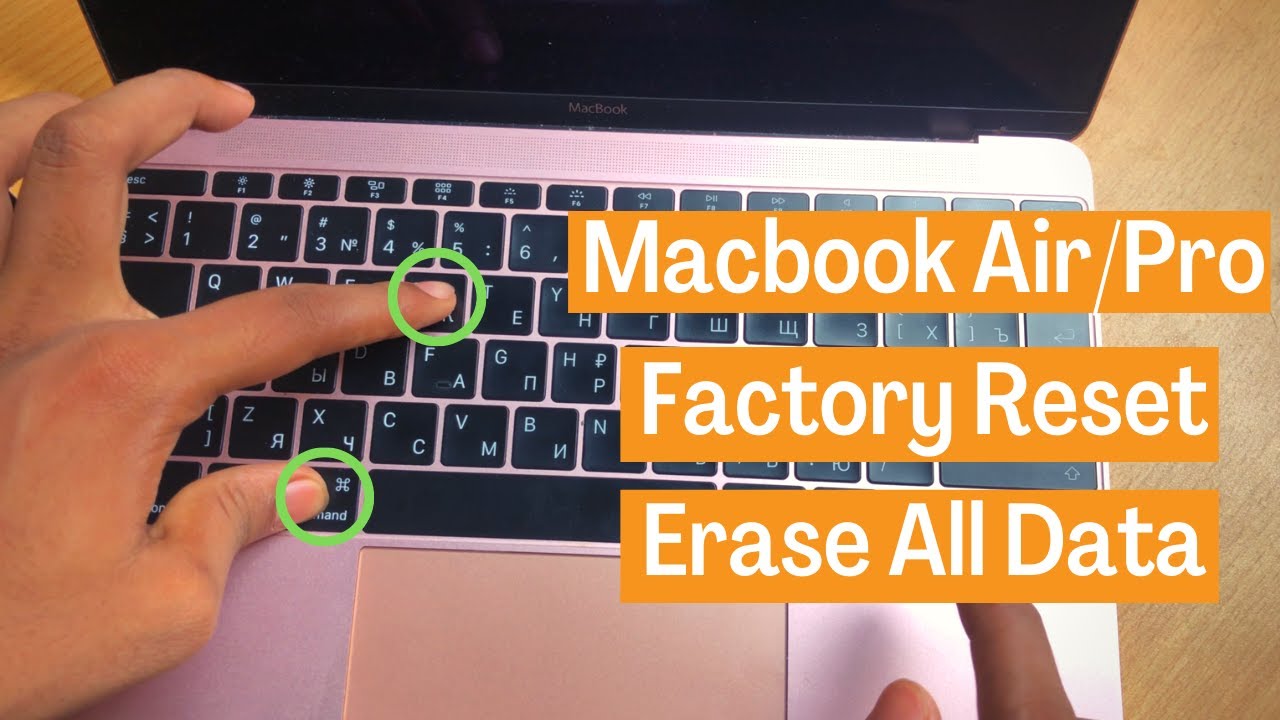
Berikut ini adalah langkah-langkah yang perlu Anda ikuti untuk melakukan pengaturan ulang pada MacBook Air Anda:
Langkah 1: Cadangkan Data Anda
Saat Anda melakukan pengaturan ulang MacBook Air, semua data Anda akan dihapus. Sebelum melanjutkan, pastikan Anda telah mencadangkan semua file penting seperti dokumen, foto, video, dan file lainnya. Anda dapat menggunakan perangkat penyimpanan eksternal atau layanan cloud seperti iCloud untuk mencadangkan data Anda.
Langkah 2: Matikan MacBook Air Anda
Sebelum memulai pengaturan ulang, pastikan MacBook Air Anda dalam keadaan mati. Jika MacBook Air Anda sudah menyala, klik pada logo Apple di pojok kiri atas layar, kemudian pilih opsi “Matikan” dari menu dropdown.
Langkah 3: Tekan dan Tahan Tombol CMD + R
Setelah MacBook Air Anda mati, tekan dan tahan tombol CMD (Command) + R secara bersamaan. Pastikan Anda menahan kedua tombol ini sampai muncul logo Apple dan indikator progress bar.
Langkah 4: Masuk ke Mode Recovery
Setelah Anda menekan dan menahan tombol CMD + R, MacBook Air Anda akan masuk ke Mode Recovery. Anda akan melihat tampilan antarmuka pemulihan dengan pilihan bahasa yang dapat Anda pilih.
Langkah 5: Pilih Opsi “Pemulihan dari Time Machine Backup” (Opsional)
Jika Anda telah mencadangkan data Anda menggunakan Time Machine, Anda dapat memilih opsi “Pemulihan dari Time Machine Backup” untuk mengembalikan MacBook Air Anda seperti di masa lalu.
Langkah 6: Pilih Opsi “Instal Ulang macOS” (Jika Tidak Menggunakan Time Machine)
Jika Anda tidak menggunakan Time Machine atau ingin memulai dari awal, pilih opsi “Instal Ulang macOS”. Dalam beberapa kasus, Anda mungkin perlu terlebih dahulu menghapus partisi disk dan membuat partisi baru sebelum melanjutkan dengan instalasi.
Langkah 7: Tunggu Proses Instalasi Selesai
Setelah Anda memilih opsi instal ulang macOS, MacBook Air Anda akan mulai mengunduh dan menginstal sistem operasi macOS yang terbaru. Proses ini mungkin memakan waktu beberapa saat tergantung pada kecepatan internet dan spesifikasi MacBook Air Anda.
Langkah 8: Konfigurasi MacBook Air Anda
Setelah proses instalasi selesai, MacBook Air Anda akan meminta Anda untuk mengatur beberapa pengaturan awal seperti bahasa, zona waktu, dan pengaturan jaringan. Ikuti langkah-langkahnya dan ikuti petunjuk yang diberikan untuk menyelesaikan konfigurasi MacBook Air Anda.
Spesifikasi MacBook Air

Berikut adalah spesifikasi MacBook Air terbaru:
- Prosesor: Intel Core i5 generasi ke-8 atau Intel Core i7 generasi ke-10 dengan Turbo Boost hingga 3,8 GHz
- RAM: 8 GB atau 16 GB RAM
- Penyimpanan: SSD 256 GB, 512 GB, 1 TB, atau 2 TB
- Layar: Retina display 13,3 inci dengan resolusi 2560 x 1600 piksel
- Kartu Grafis: Intel UHD Graphics 617
- Sistem Operasi: macOS Catalina
- Wireless: Wi-Fi 802.11ac dan Bluetooth 5.0
- Port: 2 x USB-C (Thunderbolt 3), headphone jack
- Baterai: daya tahan hingga 12 jam
Merk dan Harga MacBook Air
MacBook Air merupakan produk dari Apple Inc., salah satu perusahaan teknologi terkemuka di dunia. MacBook Air tersedia dalam beberapa varian dan harga yang berbeda tergantung pada spesifikasi yang dipilih. Di bawah ini adalah daftar beberapa merk MacBook Air paling populer dan perkiraan harga di pasaran:
- MacBook Air 13 Inci, Intel Core i5, RAM 8 GB, SSD 256 GB: Rp 16.999.000
- MacBook Air 13 Inci, Intel Core i5, RAM 8 GB, SSD 512 GB: Rp 19.999.000
- MacBook Air 13 Inci, Intel Core i7, RAM 16 GB, SSD 1 TB: Rp 29.999.000
- MacBook Air 13 Inci, Intel Core i7, RAM 16 GB, SSD 2 TB: Rp 34.999.000
Harga tersebut merupakan estimasi harga pasar dan dapat berbeda tergantung pada toko tempat Anda membeli MacBook Air.
Jadi, itulah cara mengatur ulang MacBook Air Anda. Penting untuk melakukan pengaturan ulang sesekali untuk menjaga performa MacBook Air Anda tetap optimal dan menghindari masalah yang mungkin terjadi. Jangan lupa untuk mencadangkan data Anda sebelum melakukan pengaturan ulang, dan pastikan MacBook Air Anda terhubung dengan koneksi internet yang stabil selama proses instalasi ulang macOS. Dengan melakukan pengaturan ulang secara rutin, Anda dapat memastikan bahwa MacBook Air Anda tetap berjalan lancar dan siap digunakan kapan saja.
